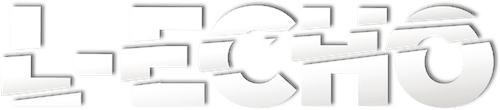Facebook est devenu un outil indispensable pour rester en contact avec ses proches et suivre l’actualité. Cependant, il arrive parfois que le réseau social ne fonctionne plus correctement, provoquant frustration et interrogations chez les utilisateurs. Dans cet article, nous allons explorer en détail les différentes raisons pour lesquelles Facebook peut ne plus marcher et surtout, vous donner toutes les solutions pour résoudre ces problèmes techniques.
Les causes les plus fréquentes quand Facebook ne marche plus
Avant de chercher à résoudre un dysfonctionnement, il est important d’en identifier la cause. Voici les problèmes les plus courants rencontrés par les utilisateurs de Facebook :
- Problèmes de connexion Internet : une connexion instable ou trop lente peut empêcher le chargement correct de Facebook
- Navigateur obsolète ou mal configuré : un navigateur non mis à jour ou dont les paramètres posent problème
- Cache et cookies saturés : l’accumulation de données temporaires peut perturber le fonctionnement du site
- Compte Facebook piraté ou désactivé : un accès non autorisé ou une suspension du compte par Facebook
- Panne généralisée des serveurs Facebook : un problème technique du côté de l’entreprise
- Application mobile défectueuse : bugs ou incompatibilités avec certains smartphones
Maintenant que nous avons listé les causes potentielles, voyons en détail comment résoudre chacun de ces problèmes.
Comment résoudre les problèmes de connexion à Facebook
Vérifier sa connexion Internet
La première chose à faire lorsque Facebook ne marche plus est de s’assurer que votre connexion Internet fonctionne correctement. Voici quelques étapes à suivre :
- Testez votre connexion en essayant d’accéder à d’autres sites web
- Redémarrez votre box Internet ou votre routeur
- Vérifiez que vous êtes bien connecté au bon réseau Wi-Fi
- Si vous utilisez les données mobiles, assurez-vous d’avoir du réseau
Si votre connexion Internet semble fonctionner normalement mais que Facebook reste inaccessible, passons aux étapes suivantes.
Mettre à jour son navigateur
Un navigateur obsolète peut causer des incompatibilités avec Facebook. Assurez-vous d’utiliser la dernière version de votre navigateur préféré :
- Google Chrome : cliquez sur les 3 points verticaux en haut à droite > Aide > À propos de Google Chrome
- Mozilla Firefox : cliquez sur le menu > Aide > À propos de Firefox
- Safari : ouvrez l’App Store sur Mac et recherchez les mises à jour disponibles
- Microsoft Edge : cliquez sur les 3 points > Paramètres > À propos de Microsoft Edge
Une fois votre navigateur mis à jour, redémarrez-le et essayez à nouveau d’accéder à Facebook.
Vider le cache et les cookies
L’accumulation de données temporaires peut parfois poser problème. Voici comment nettoyer le cache et les cookies de votre navigateur :
| Navigateur | Étapes pour vider le cache et les cookies |
|---|---|
| Google Chrome | 1. Cliquez sur les 3 points verticaux > Plus d’outils > Effacer les données de navigation 2. Sélectionnez « Cookies et autres données de site » et « Images et fichiers en cache » 3. Cliquez sur « Effacer les données » |
| Mozilla Firefox | 1. Cliquez sur le menu > Options > Vie privée et sécurité 2. Dans la section « Cookies et données de sites », cliquez sur « Effacer les données » 3. Cochez « Cookies et données de sites » et « Contenu web en cache » 4. Cliquez sur « Effacer » |
| Safari | 1. Cliquez sur Safari > Préférences > Confidentialité 2. Cliquez sur « Gérer les données de sites web » 3. Sélectionnez Facebook et cliquez sur « Supprimer » ou « Tout supprimer » |
Après avoir vidé le cache et les cookies, fermez complètement votre navigateur et rouvrez-le avant d’essayer de vous reconnecter à Facebook.
Que faire si votre compte Facebook a été piraté ou désactivé
Identifier si votre compte a été piraté
Si vous ne parvenez plus à vous connecter à votre compte Facebook, il est possible qu’il ait été piraté. Voici quelques signes qui peuvent indiquer un piratage :
- Votre mot de passe ne fonctionne plus
- Vous remarquez des publications ou des messages que vous n’avez pas envoyés
- Vos informations personnelles ont été modifiées sans votre accord
- Vous recevez des notifications pour des actions que vous n’avez pas effectuées
Si vous suspectez un piratage, agissez rapidement pour sécuriser votre compte.
Récupérer un compte Facebook piraté
Pour récupérer l’accès à votre compte Facebook piraté, suivez ces étapes :
- Rendez-vous sur la page dédiée aux comptes piratés
- Cliquez sur « Mon compte a été piraté »
- Suivez les instructions pour prouver votre identité (e-mail, numéro de téléphone, pièce d’identité)
- Une fois l’accès récupéré, changez immédiatement votre mot de passe
- Activez l’authentification à deux facteurs pour renforcer la sécurité
Si malgré ces étapes vous n’arrivez pas à récupérer votre compte, contactez directement le support Facebook.
Que faire si votre compte a été désactivé par Facebook
Facebook peut désactiver un compte pour diverses raisons : violation des conditions d’utilisation, signalements abusifs, etc. Si c’est votre cas, voici la marche à suivre :
- Essayez de vous connecter à votre compte
- Si un message indique que votre compte a été désactivé, cliquez sur « En savoir plus »
- Suivez les instructions pour faire appel de la décision
- Fournissez les informations demandées pour prouver votre identité
- Expliquez pourquoi vous pensez que la désactivation est une erreur
Le délai de traitement peut varier, mais Facebook examine généralement les demandes dans un délai de quelques jours à quelques semaines.
Comment savoir si Facebook connaît une panne généralisée
Parfois, le problème ne vient pas de votre côté mais directement des serveurs de Facebook. Voici comment vérifier si c’est le cas :
Utiliser des sites de surveillance en temps réel
Certains sites web permettent de suivre en direct l’état des principaux services en ligne, dont Facebook. Les plus populaires sont :
Ces plateformes agrègent les signalements des utilisateurs et affichent des graphiques en temps réel des problèmes rencontrés.
Vérifier les réseaux sociaux officiels de Facebook
En cas de panne majeure, Facebook communique généralement sur ses autres canaux officiels :
Consultez ces pages pour obtenir des informations officielles sur l’état des services Facebook.
Consulter le statut des serveurs Facebook
Facebook propose également une page de statut dédiée à ses développeurs. Bien que technique, elle peut donner des indications sur d’éventuels problèmes en cours.
| Code couleur | Signification |
|---|---|
| Vert | Tous les systèmes fonctionnent normalement |
| Orange | Dégradation partielle des performances |
| Rouge | Panne majeure en cours |
Si vous constatez que Facebook connaît une panne généralisée, la seule solution est malheureusement d’attendre que les équipes techniques résolvent le problème.
Résoudre les problèmes avec l’application mobile Facebook
Si vous utilisez principalement Facebook sur votre smartphone ou votre tablette, voici quelques solutions spécifiques aux applications mobiles.
Mettre à jour l’application Facebook
Une version obsolète de l’application peut causer des dysfonctionnements. Assurez-vous d’avoir la dernière mise à jour installée :
- Sur iPhone/iPad : ouvrez l’App Store, allez dans l’onglet « Mises à jour » et recherchez Facebook
- Sur Android : ouvrez le Google Play Store, allez dans « Mes applications et jeux » et recherchez Facebook
Si une mise à jour est disponible, installez-la et redémarrez votre appareil avant de relancer l’application.
Vider le cache de l’application Facebook
Comme pour les navigateurs, le cache de l’application peut parfois poser problème. Voici comment le vider :
- Sur iPhone/iPad :
- Allez dans Réglages > Général > Stockage iPhone
- Recherchez Facebook dans la liste des applications
- Appuyez sur « Supprimer l’app » puis réinstallez-la depuis l’App Store
- Sur Android :
- Allez dans Paramètres > Applications > Facebook
- Appuyez sur « Stockage »
- Cliquez sur « Vider le cache »
Après avoir vidé le cache, redémarrez votre appareil et essayez de relancer l’application Facebook.
Désinstaller et réinstaller l’application
Si les solutions précédentes n’ont pas fonctionné, une réinstallation complète peut résoudre de nombreux problèmes :
- Désinstallez l’application Facebook de votre appareil
- Redémarrez votre smartphone ou votre tablette
- Téléchargez et installez à nouveau l’application depuis l’App Store ou le Google Play Store
- Connectez-vous avec vos identifiants
Cette méthode permet de repartir sur des bases saines en éliminant tous les fichiers potentiellement corrompus.
Optimiser les performances de Facebook sur votre appareil
Pour éviter les problèmes à l’avenir et profiter d’une expérience fluide sur Facebook, voici quelques conseils d’optimisation :
Libérer de l’espace de stockage
Un appareil saturé peut ralentir considérablement les performances de Facebook. Assurez-vous d’avoir suffisamment d’espace libre :
- Supprimez les applications inutilisées
- Transférez vos photos et vidéos sur un service de cloud
- Videz régulièrement le cache des applications
Un minimum de 10% d’espace libre est recommandé pour des performances optimales.
Limiter les notifications
Trop de notifications peuvent surcharger l’application Facebook. Voici comment les ajuster :
- Ouvrez l’application Facebook
- Allez dans les paramètres (icône ☰)
- Sélectionnez « Paramètres et confidentialité » > « Paramètres »
- Appuyez sur « Notifications »
- Personnalisez les types de notifications que vous souhaitez recevoir
En limitant les notifications aux plus importantes, vous réduirez la charge sur l’application.
Utiliser la version allégée de Facebook
Pour les appareils moins puissants ou les connexions lentes, Facebook propose une version allégée de son application : Facebook Lite.